В iOS 8 есть много замечательных новых функций, но не всем они нравятся. Некоторые из вас могут просто искренне предпочесть iOS 7, а не iOS 8, а некоторые из вас могут испытывать задержку на старых устройствах, таких как iPhone 4S, как бы минимально это ни было. Какова бы ни была причина, если вы не хотите устанавливать iOS 8 на iPad, iPhone или iPod touch, у вас еще есть время вернуться к iOS 7.1.2.
Предупреждение: понижение рейтинга на свой страх и риск
Если вы уже выполнили обновление до iCloud Drive в iOS 8, вы не сможете отменить его. К сожалению, это означает, что любые приложения, использующие iCloud, могут не работать должным образом, если вы решите понизить рейтинг. Кроме того, если вы обеспокоены тем, что Apple больше не активирует iOS 7.1.2, на этой странице будет показана дата, когда Apple прекратит проверку iOS 7.1.2, когда это произойдет.
Шаг 1: Всегда имейте резервный план
Как только вы вернетесь назад, я уверен, что вам понадобятся все ваши приложения и изображения, поэтому обязательно создайте резервную копию через iCloud или iTunes (желательно последний). Для получения дополнительной информации о резервном копировании вашего текущего устройства, ознакомьтесь с нашим руководством по освобождению места на вашем устройстве iOS, которое подробно описывает процесс резервного копирования.
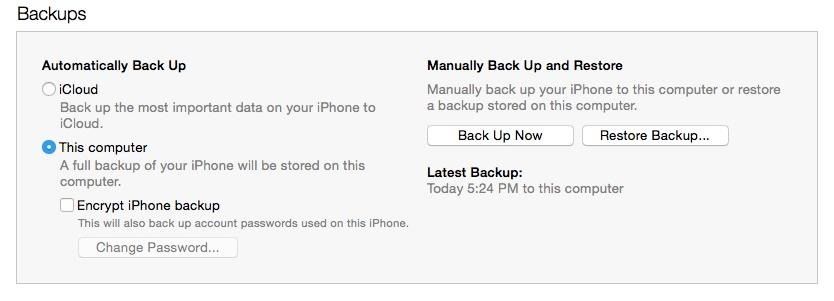
Шаг 2: Получите правильную прошивку
Вам необходимо приобрести файл прошивки iOS 7.1.2 для вашей модели iPad, iPhone или iPod touch. Приведенные ниже файлы относятся к американским вариантам моделей iPhone. Если вы проживаете за пределами штатов или у вас есть iPad или iPod touch, посетите IPSW Downloader чтобы получить ссылку на скачивание для вашего устройства.
Связанные файлы размещаются на серверах Apple, но, как всегда, скачивайте и устанавливайте на свой страх и риск.
- айфон 5с (IPhone6,1)
- Айфон 5с (IPhone5,3)
- iPhone 5 (IPhone5,1)
- Айфон 4С (IPhone4,1)
Файлы имеют большой размер и их загрузка может занять некоторое время, но как только они будут загружены, разместите их где-нибудь в легкодоступном месте, например на рабочем столе.
Шаг 3. Обновление или восстановление вашего устройства
С резервным копированием устройства и прошивкой откройте iTunes для Резюме страница, где вы должны увидеть свое устройство в списке. Щелчок опцией (нажатие клавиши Shift для Windows) Проверить обновления или же Восстановить iPhone ….
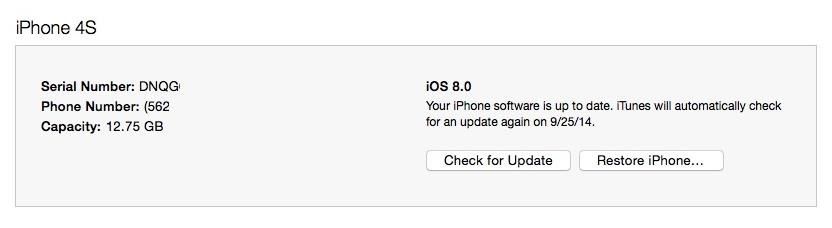
Обновление будет просто обновлять вашу систему, оставляя дату и носитель без изменений, при выборе опции восстановления вы стираете устройство и применяете свежую версию 7.1.2. Если вы выберете опцию «Восстановить iPhone», Найди мой айфон должен быть отключен до восстановления.
Шаг 4: Примените свою прошивку
После щелчка по опции (или по нажатию клавиши Shift) найдите загруженный файл прошивки и откройте его.
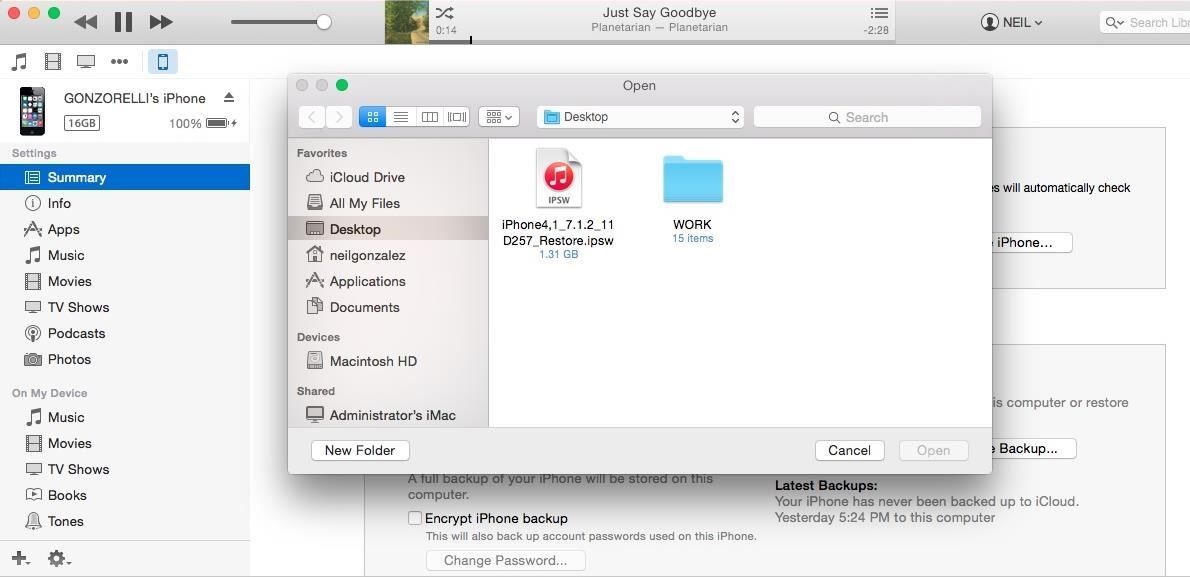
Далее просто выберите Обновить, затем подождите, пока операционная система будет применена к вашему устройству.
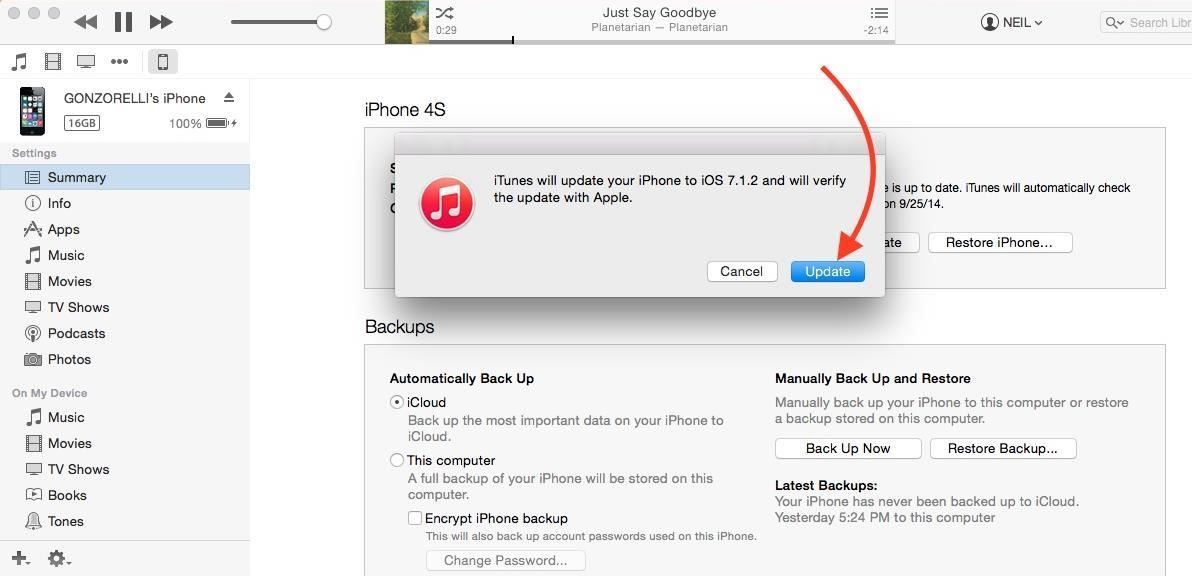
Ваш телефон проведет вас через оставшуюся часть процесса, включая выбор резервной копии через iCloud или iTunes.
Изменил свой разум?
Если по какой-либо причине вы хотите вернуть iOS 8 в свою жизнь, просто подключите свое устройство к iTunes и нажмите Обновить. Вы также можете сделать OTA (беспроводное) обновление, но iTunes, как правило, является самым быстрым для меня, и OTA требует много места для хранения, которое вам придется освободить.
Оцените статью!
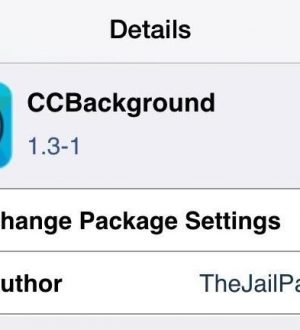
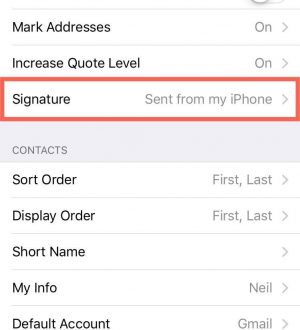
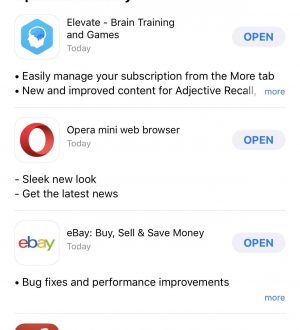
Отправляя сообщение, Вы разрешаете сбор и обработку персональных данных. Политика конфиденциальности.